كيفية إضافة التعليق الصوتي إلى TikTok [برنامج تعليمي شامل]
تزداد شعبية TikTok بين صانعي محتوى الفيديو. يسمح للملايين من منشئي المحتوى بإنتاج مقاطع فيديو ممتازة. تتم ترقية هذه المنصة باستمرار لمساعدة منشئي المحتوى في إنشاء محتوى مقنع. من أفضل ميزات هذه المنصة هو التعليق الصوتي الذي يستخدم في السرد. لكن هل لديك فضول حول كيفية قيام المستخدمين بالتعبير عن صوتهم في مقاطع الفيديو الخاصة بهم؟ في هذه الحالة ، وصلت إلى الصفحة الصحيحة. هذا المنشور سيقدم دليلاً كاملاً وشاملاً عن كيفية إجراء تعليق صوتي على TikTok. دون مزيد من اللغط ، استمر في قراءة الأجزاء التالية لإتقان كيفية إجراء تعليق صوتي على TikTok.

محتوى الصفحة
الجزء 1. ما هو التعليق الصوتي
Voiceover هي طريقة تشرح نفسها بنفسها تمكن المستخدمين من إضافة صوت على الفيديو أو استبدال صوت الفيديو الأصلي. الغرض من التعليق الصوتي هو سرد قصة أو شرح المعلومات الأساسية المتعلقة بالفيديو. هناك نوعان من التعليقات الصوتية ، وهما السرد وعدم السرد. يطلق عليه السرد ، عندما يصف الصوت الإجراء على الشاشة. بالمقابل ، فإن عدم السرد هو سرد قصة حسب ما يحدث. يتم استخدام هذه الطرق بشكل شائع لشرح ما يحدث في الفيديو ، والتي يمكن أن تكون مفيدة لمحتوى الفيديو المختلف. مع ذلك ، يمكن للمشاهدين فهم المزيد عن الفيديو.
الجزء 2. لماذا تفعل التعليق الصوتي على مقاطع الفيديو لـ TikTok
إذا كنت منشئ محتوى فيديو ، ففكر في إضافة تعليق صوتي إلى الفيديو الخاص بك. يمكن إضافة تعليق صوتي عند إنشاء برنامج تعليمي للطهي أو طريقة اللعب أو مشاركة المعلومات التي يمكن أن تغرس معرفة المستخدم. السؤال هو ، لماذا تقوم مقاطع الفيديو بالتعليق الصوتي لـ TikTok؟ لتقديم إجابة لسؤالك ، اعتمد على القسم التالي.
- يمكن أن يساعدك التعليق الصوتي في الوصول إلى مشاهدين على نطاق واسع وجذب انتباههم. يستمتع بعض المشاهدين بمشاهدة مقطع فيديو وفي نفس الوقت الاستماع إلى التعليق الصوتي. مع ذلك ، سيشاهد المزيد والمزيد من المشاهدين مقاطع الفيديو الخاصة بك لأنك تبقيهم مستمتعين.
- يمكن أن تساعدك ميزة التعليق الصوتي على تضمين المعلومات المطلوبة لقولها في الفيديو الخاص بك. يمكن أن تساعد إضافة التعليق الصوتي إلى الفيديو الخاص بك في فهم المزيد حول المحتوى.
- يمكن أن يساعدك Voiceover على إبراز روح الدعابة الخاصة بك كمنشئ محتوى فيديو. إذا كنت تريد الترفيه عن المشاهدين ومواصلة مشاهدة الفيديو الخاص بك ، فيمكنك إبراز روح الدعابة في التعليق الصوتي. من خلال ذلك ، أنت تبرز شخصيتك ، وفي الوقت نفسه ، تحافظ على تمتع المشاهدين بمحتوى الفيديو الخاص بك.
الجزء 3. كيفية إجراء تعليق صوتي على TikTok
يحتوي TikTok على خيار تحرير يتضمن التعليق الصوتي. هذا يعني أنه يمكن للمستخدمين إضافة تعليق صوتي مباشرة باستخدام النظام الأساسي. يمكنهم إضافة تعليق صوتي من فيديو مسجل أو فيديو تم تحميله من معرض الهاتف.
فيما يلي الخطوات حول كيفية إضافة تعليق صوتي إلى TikTok باستخدام ميزة TikTok المدمجة:
الخطوة 1. قم بتشغيل تطبيق TikTok على جهازك المحمول.
الخطوة 2. بمجرد الفتح ، انقر فوق (+) في أسفل وسط الشاشة ، يقودك إلى قسم التسجيل الرئيسي. يمكنك تصوير مقطع فيديو جديد أو تحميله من معرض هاتفك هنا. عند الانتهاء من تسجيل الفيديو أو إضافته من المعرض ، اضغط على (✔) بجانب زر التسجيل. بعد ذلك ، سينقلك إلى قسم آخر حيث توجد خيارات التحرير.
الخطوه 3. انقر على التعليق الصوتي من خيارات التحرير في الزاوية اليمنى. لاحظ أن الفيديو الذي سجلته أو حملته سيظهر في النصف العلوي من شاشتك. اضغط على زر التسجيل لبدء تسجيل تعليقك الصوتي. هنا ، يمكنك سرد أي شيء متعلق بالفيديو الخاص بك. أثناء استمرار التسجيل ، يمكنك أن ترى أن الأجزاء الأخرى من الفيديو بها تعليق صوتي مطبق.
الخطوة 4. عند الانتهاء من تسجيل التعليق الصوتي الخاص بك ، اضغط على زر التسجيل مرة أخرى لإيقافه. لكنك لست بحاجة إلى النقر فوق الزر إذا كنت تخطط لإضافة تعليق صوتي إلى الفيديو بأكمله. سيتوقف التسجيل تلقائيًا عندما يصل إلى نهاية الفيديو.
الخطوة الخامسة. قم بإلغاء تحديد الدائرة الموجودة بجانب احتفظ بالصوت الأصلي لإزالة الصوت الأصلي للفيديو. بالإضافة إلى ذلك ، سيتم سماع التعليق الصوتي الخاص بك فقط من الفيديو. بمجرد الاستقرار ، انقر فوق التالى زر ونشر الفيديو.
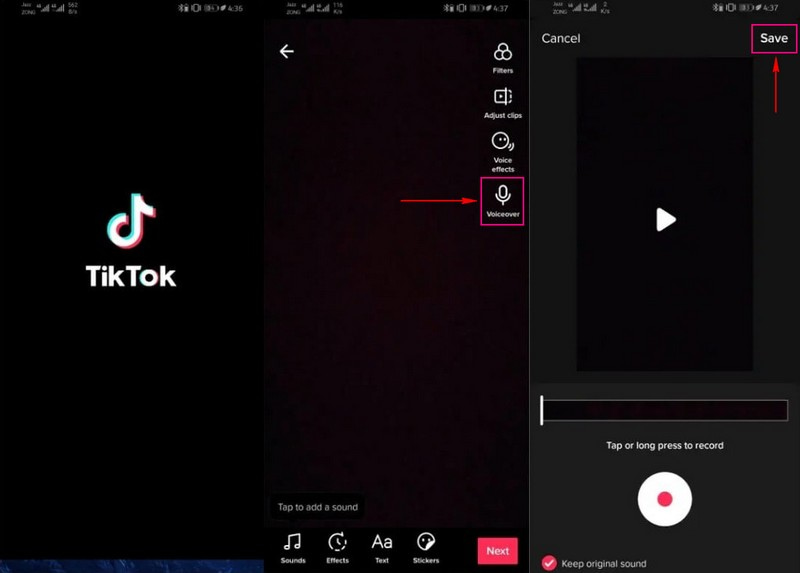
الجزء 4. طريقة بديلة: قم بعمل تعليق صوتي على الفيديو وقم بتحميله على TikTok
البرنامج البديل الممتاز الذي يمكنك الوصول إليه لإجراء تعليق صوتي على الفيديو هو مسجل شاشة فيدمور. إنه مسجل قوي مزود بالعديد من الميزات المضمنة التي تمكن المستخدمين من تسجيل أنشطة الشاشة والبرامج التعليمية والمحاضرات عبر الإنترنت والموسيقى واللعب والمزيد.
مسجل الفيديو هو الميزة الأساسية التي يمكنك استخدامها لإجراء تعليق صوتي على الفيديو. يمكّنك من تسجيل شاشة سطح المكتب بناءً على الحجم المفضل لديك. يمكنك تسجيل الشاشة بأكملها أو تحديد منطقة أو نافذة ثابتة من شاشتك. علاوة على ذلك ، يمكنك دمج التعليق الصوتي الخاص بك عن طريق تبديل أزرار التبديل الخاصة بصوت النظام أو الميكروفون. في هذه الحالة ، يمكنك استخدام هذا البرنامج لإجراء تعليق صوتي على الفيديو وتحميله على TikTok بعد ذلك. بدون مزيد من اللغط ، انتقل إلى الخطوات لإتقان كيفية إجراء تعليق صوتي على مقاطع فيديو TikTok باستخدام Vidmore Screen Recorder.
- يوفر للمستخدمين أوضاعًا مختلفة لتسجيل الفيديو والصوت والمزيد من أنشطة الشاشة.
- يمكنه تسجيل أنشطة الشاشة أثناء دمج التعليق الصوتي.
- إنه قادر على تحديد مدة تسجيل محددة.
- يمكنه تحديد جدول زمني لبدء التسجيل وإيقافه.

الخطوة 1. قم بتنزيل وتثبيت Vidmore Screen Recorder
قم بتنزيل البرنامج على أجهزة سطح المكتب الخاصة بك من الموقع الرسمي ؛ يعمل على كلا نظامي التشغيل. بمجرد تنزيل الملف ، قم بتثبيت البرنامج باتباع إجراءات الإعداد المطلوبة.
الخطوة 2. حدد مسجل الفيديو
بمجرد فتح البرنامج ، سترى العديد من ميزات التسجيل المضمنة ؛ انقر على آلة تسجيل الفيديو، يقودك إلى إعدادات التسجيل.
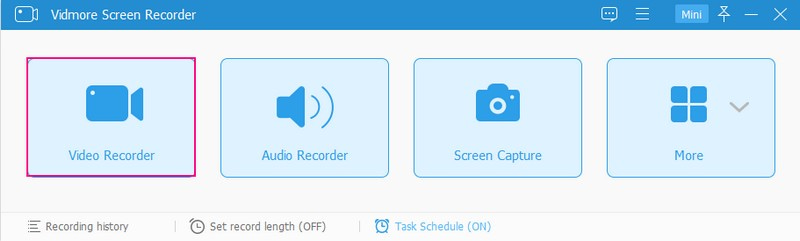
الخطوة 3. ابدأ تسجيل التعليق الصوتي على الفيديو
أولاً ، حدد أي جزء من الشاشة ستقوم بتسجيله ؛ قد تكون منطقة كاملة أو ثابتة أو نافذة معينة من الشاشة. بعد ذلك ، قم بتبديل ملف صوت النظام و ميكروفون أزرار التبديل لتمكينها. أيضًا ، اسحب أشرطة التمرير من اليسار أو اليمين لتعديل مستوى الصوت. بمجرد الاستقرار ، اضغط على REC زر لبدء تسجيل التعليق الصوتي الخاص بك على الفيديو.
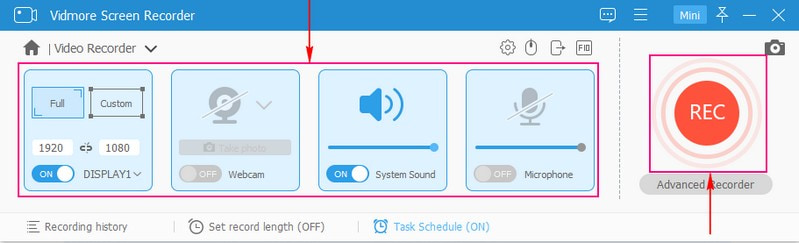
الخطوة 4. احفظ التعليق الصوتي المسجل على الفيديو
عند الانتهاء من التسجيل ، اضغط على قف ، يقودك إلى نافذة أخرى حيث يوجد التعليق الصوتي المسجل مع الفيديو. إذا كنت تريد تشغيل التسجيل الخاص بك ، فانقر فوق لعب زر. بمجرد الرضا ، انقر فوق حفظ زر ، وسيتم حفظ الإخراج الخاص بك في مجلد سطح المكتب الخاص بك. بعد ذلك ، انتقل إلى TikTok وقم بتحميل التعليق الصوتي الخاص بك على الفيديو.
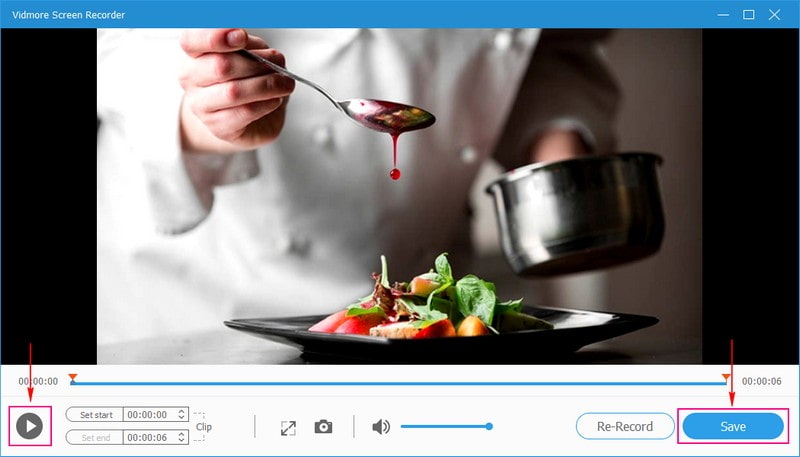
الجزء 5. أسئلة وأجوبة حول التعليق الصوتي لـ TikTok
لماذا تحتوي TikTok على تعليقات صوتية؟
يوفر TikTok العديد من ميزات التحرير لمساعدة المستخدمين على إنشاء مقطع فيديو مميز. إحدى ميزات التحرير هذه هي Voiceover ، وهي أداة تحافظ على تفاعل مشاهدي TikTok وتساعد المستخدمين على الوصول إلى جمهور أوسع.
لماذا لا يحتوي TikTok الخاص بي على تأثيرات صوتية؟
تأكد من أنك تقوم بالتسجيل على تطبيق TikTok ، وليس في تطبيق كاميرا هاتفك. يسمح TikTok للمستخدمين فقط بإضافة مؤثرات صوتية إلى مقاطع الفيديو التي قاموا بتسجيلها باستخدام النظام الأساسي. إذا قمت بتحميل مقطع فيديو من معرض هاتفك ، فسيظهر "لا يمكن تطبيق التأثيرات الصوتية في هذا الفيديو" على شاشتك.
هل لدى TikTok مغير صوت؟
يحتوي TikTok على ميزة مغير الصوت المليئة بالعديد من المؤثرات الصوتية ، مما يسمح للمستخدمين بتغيير صوتهم عند تسجيل مقطع فيديو.
خاتمة
علمك هذا المنشور كيفية إضافة تعليق صوتي على TikTok باستخدام الميزة المضمنة. إلى جانب ذلك ، تتم مشاركة برنامج حسن السمعة يساعدك على إضافة تعليق صوتي على الفيديو ، والذي يمكنك تحميله على TikTok بعد ذلك. إذا قررت تسجيل تعليق صوتي على الفيديو ثم تحميله على TikTok ، فاستخدم Vidmore Screen Recorder. يعمل هذا البرنامج كمسجل شاشة ومسجل صوت أيضًا. يمكن أن يساعدك في تسجيل أنشطة الشاشة الخاصة بك ، وفي نفس الوقت ، دمج صوتك أثناء التسجيل.


